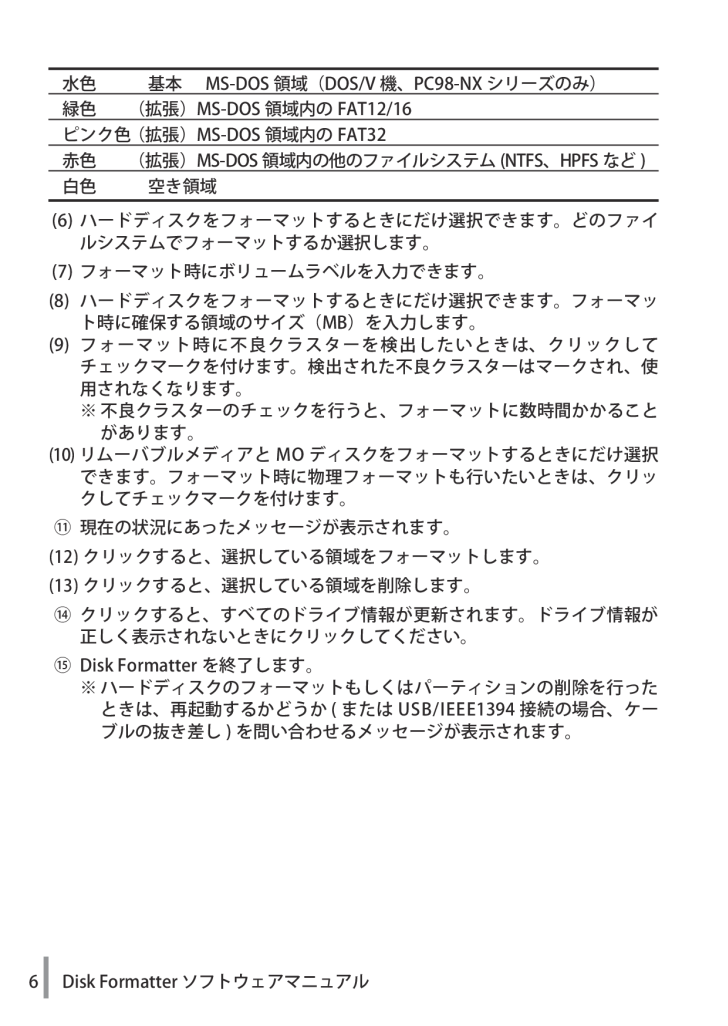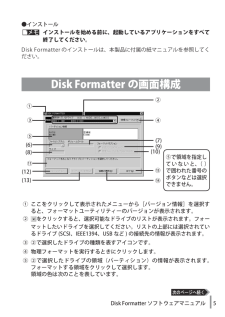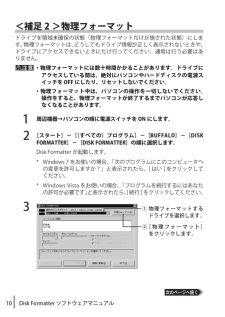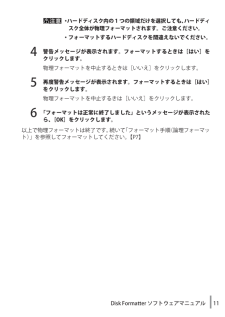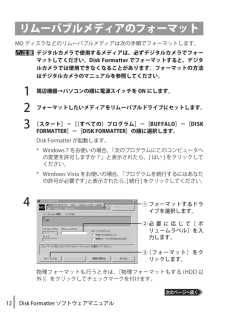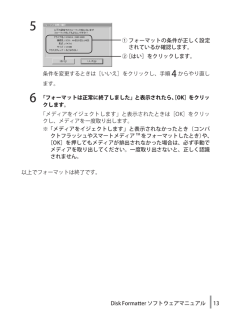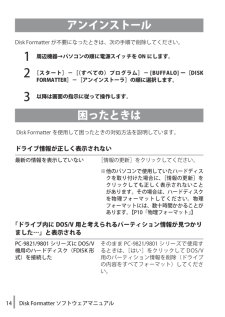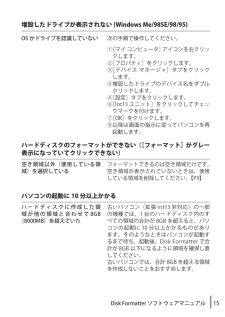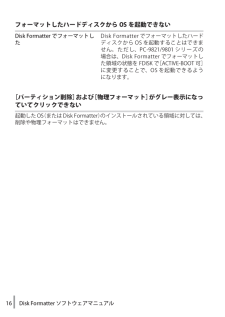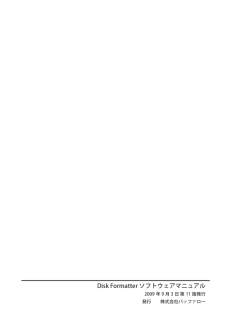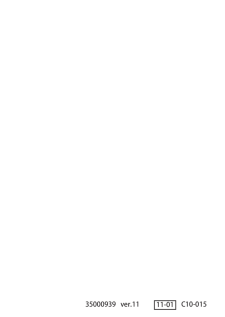6 Disk Formatter ソフトウェアマニュアル水色 基本 MS-DOS 領域(DOS/V 機、PC98-NX シリーズのみ)緑色(拡張)MS-DOS 領域内の FAT12/16ピンク色(拡張)MS-DOS 領域内の FAT32赤色(拡張)MS-DOS 領域内の他のファイルシステム (NTFS、HPFS など )白色 空き領域(6)ハードディスクをフォーマットするときにだけ選択できます。どのファイルシステムでフォーマットするか選択します。(7)フォーマット時にボリュームラベルを入力できます。(8)ハードディスクをフォーマットするときにだけ選択できます。フォーマット時に確保する領域のサイズ(MB)を入力します。(9)フォーマット時に不良クラスターを検出したいときは、クリックしてチェックマークを付けます。検出された不良クラスターはマークされ、使用されなくなります。※不良クラスターのチェックを行うと、フォーマットに数時間かかることがあります。(10) リムーバブルメディアと MO ディスクをフォーマットするときにだけ選択できます。フォーマット時に物理フォーマットも行いたいときは、クリックしてチェックマークを付けます。⑪現在の状況にあったメッセージが表示されます。(12) クリックすると、選択している領域をフォーマットします。(13) クリックすると、選択している領域を削除します。⑭クリックすると、すべてのドライブ情報が更新されます。ドライブ情報が正しく表示されないときにクリックしてください。⑮Disk Formatter を終了します。※ハードディスクのフォーマットもしくはパーティションの削除を行ったときは、再起動するかどうか ( または USB/IEEE1394 接続の場合、ケーブルの抜き差し ) を問い合わせるメッセージが表示されます。









![前ページ カーソルキー[←]でも移動](http://gizport.jp/static/images/arrow_left2.png)